方法一:
首先 , 双击鼠标以打开需要打开的rar文件 , 然后出现一个解压提示框 , 然后在菜单栏中单击“提取到” 。

文章插图
解压后 , 单击保存位置和打开方法 。选择后单击“确认” 。

文章插图
然后等待解压缩完成 , 最后可以打开文件 。
方法二:
选择要用鼠标打开的rar文件 , 然后右键单击菜单栏 。您可以看到3种减压方式 。让我们分别讨论这三个减压的含义 。
【打开rar格式的文件的详细步骤 电脑上rar文件怎么解压】
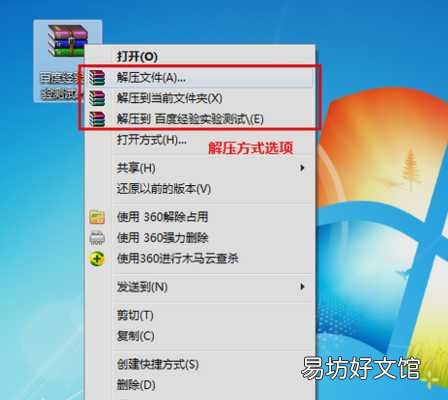
文章插图
一种 。选择“解压缩文件…” , 将弹出解压缩选项框 , 您可以修改解压缩文件的存储位置 , 更改方式等 。修改后 , 单击“确定” 。打开rar格式文件后 , 它将位于指定的存储位置 。

文章插图
b 。如果您选择“解压缩到当前文件“意味着rar文件包中的文件将被解压缩到压缩包的存储位置 。
C 。如果您选择“解压缩到(rar格式的文件名)“打开要打开压缩包的rar文件 , 将生成一个文件名为rar格式的文件 。
推荐阅读
- 1分钟了解U盘无法打开的解决方法 u盘中毒无法打开怎么办
- 一键修复文档无法打开问题 文档打不开的原因
- iphone一定要关闭的6大设置 苹果的siri打开还是关闭好
- 3个方法教你快速打开 苹果电脑资源库在哪里
- 一文教你快速顺畅访问safari浏览器 苹果safari浏览器无法打开网页
- 1分钟教你打开pkg文件方法 pkg文件如何打开
- 电脑怎样一键恢复出厂设置方法 电脑怎么格式化清除所有数据
- 教你3招轻松打开 行李箱3位数滚轮密码锁忘了
- Linux分区命令与格式化实战案例 linux格式化硬盘命令
- iphone实况照片打开教程 苹果实况照片动不起来怎么办





